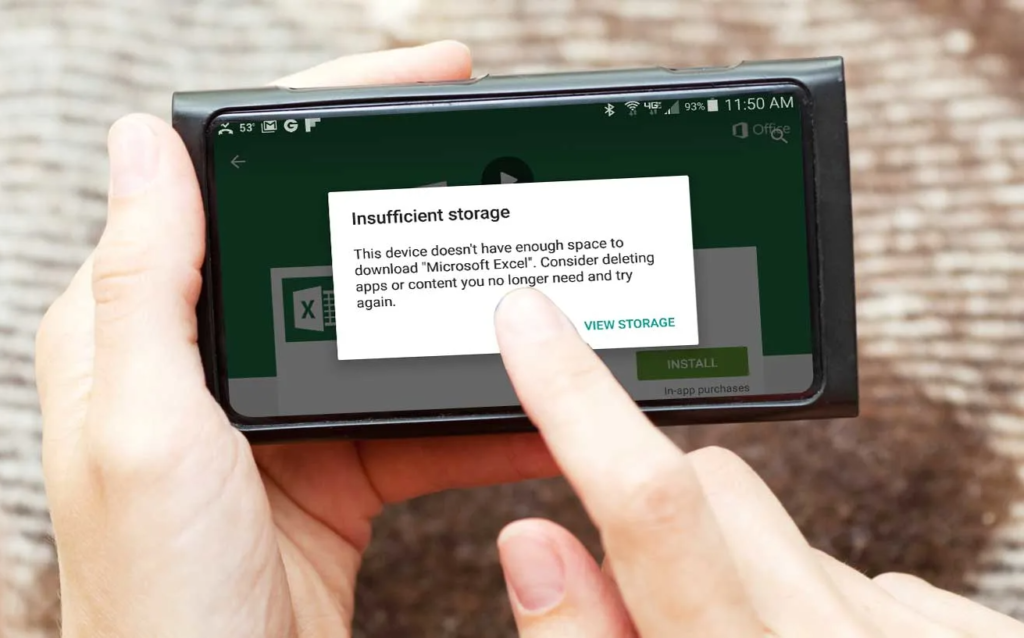¿Recibe notificaciones de ” espacio de almacenamiento insuficiente” en su dispositivo Android? ¿Se pregunta por qué mi teléfono Android sigue diciendo almacenamiento insuficiente ? Si su respuesta es Sí, no se asuste, ha venido al lugar correcto.
La mayoría de las veces, los usuarios de teléfonos Android experimentan un espacio de almacenamiento insuficiente disponible en sus teléfonos. Sin embargo, este error puede deberse a varias razones, pero nada de qué preocuparse.
En este artículo, analizaremos varias razones detrás del error y las mejores formas de corregir el error de almacenamiento insuficiente disponible en Android.
Razones del error de almacenamiento disponible insuficiente de Android
Como le dije anteriormente, puede haber varias razones detrás de los errores de almacenamiento insuficiente disponible en los dispositivos Android. Aquí he reunido algunos de ellos para ti.
- Si su capacidad de almacenamiento interno es baja y está ejecutando una aplicación de gran tamaño como Juegos, es posible que encuentre este problema
- A veces, debido a un error del sistema, es posible que vea un mensaje en la pantalla de su dispositivo que se está quedando sin espacio de almacenamiento
- Cuando mueve archivos desde el almacenamiento interno, los cachés de archivos integrados en su almacenamiento interno se borran automáticamente. Si el sistema no puede borrar los cachés incorporados del almacenamiento interno, es posible que vea este error
- Muchos otros…
Cómo reparar el error de almacenamiento insuficiente disponible en Android
Bueno, es hora de descubrir todos los métodos efectivos para corregir los errores de almacenamiento insuficiente disponible. Síguelos y mira cuál funciona para ti.
Así que vamos a leer más.
Solución 1: reinicie su dispositivo Android
El almacenamiento insuficiente es un problema menor y se puede solucionar con un simple reinicio. Recuerde, la mayoría de los problemas se solucionan simplemente reiniciando su dispositivo.
Aquí está lo que tú necesitas hacer:
- Primero, mantenga presionado el botón de Encendido de su dispositivo
- Luego, toque el botón Reiniciar/Reiniciar
- A continuación, espere un momento hasta que se reinicie

Pero si este método no resuelve su problema, vaya al siguiente paso.
Solución 2: mueva sus imágenes y videos internos a la tarjeta SD
Las imágenes y los videos ocupan mucho espacio en los dispositivos Android. Puede liberar espacio en su dispositivo moviéndolos a una PC o guardándolos en su tarjeta SD. Si sus fotos y videos están almacenados en su almacenamiento interno, primero transfiéralos a una tarjeta SD y luego cambie su opción de almacenamiento predeterminada a una tarjeta SD.
Siga las siguientes instrucciones:
- Primero, abra Configuración seguido de Configuración de la cámara
- A continuación, elija Almacenamiento ubicación y configúrelo en Tarjeta de memoria/Tarjeta SD solo cuando la ruta predeterminada se selecciona como Dispositivo
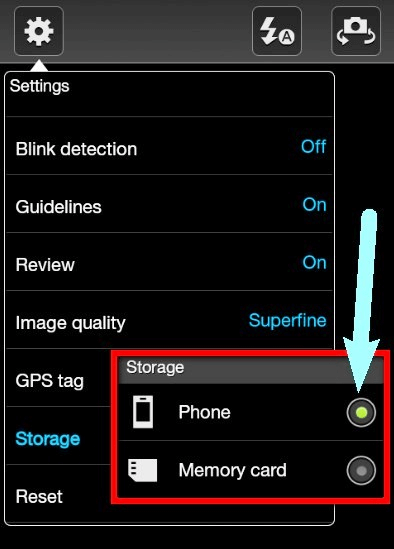
Después de hacer esto, con suerte, el error de espacio de almacenamiento se resolverá.
Solución 3: verifique el espacio de almacenamiento en su dispositivo
Si el almacenamiento interno de su dispositivo está lleno, es posible que encuentre este error. Este tipo de error es común, especialmente en dispositivos antiguos que vienen con muy poco espacio.
Por lo tanto, verifique su almacenamiento de la siguiente manera:
- Primero, toque la opción Configuración
- Ahora, ve a Acerca del teléfono
- Luego, haga clic en la opción Almacenamiento
- En la sección Almacenamiento, puede verificar cuánto almacenamiento está ocupado y cuánto queda
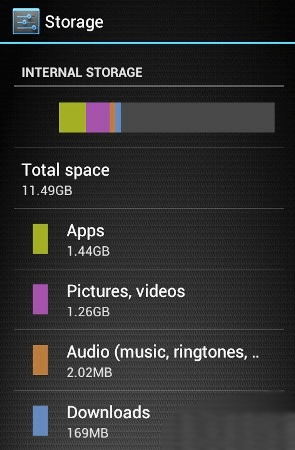
- Si el espacio de almacenamiento es inferior a 15 MB, existe una alta probabilidad de ingresar este error
Eso es todo.
Solución 4: Eliminar caché de aplicaciones
Otra razón por la que Samsung no tiene suficiente espacio de almacenamiento podría deberse a la recopilación de una gran cantidad de archivos de caché en su dispositivo. Limpiarlos puede liberar algo de espacio y no volverá a enfrentar el mismo problema.
Así es como puedes hacer eso:
- Toque Configuración y seleccione la opción Aplicaciones
- Luego, vaya a Todas las aplicaciones para ver las aplicaciones instaladas en su teléfono
- Después de eso, haga clic en las aplicaciones que usa regularmente y borre el caché y los datos de las aplicaciones.
Solución 5: Borrar caché del sistema desde la configuración
En este paso, puede borrar los cachés de su sistema en lugar de borrar los cachés de aplicaciones individualmente. Haz esto de la siguiente manera:
- Primero, abra Configuración en su dispositivo
- Luego, ve a Almacenamiento
- A continuación, haga clic en Datos en caché
- Después de eso, Borrar datos de caché
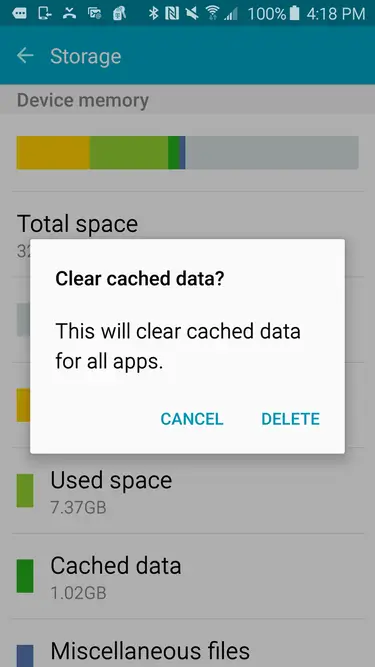
- Por fin, reinicie su dispositivo
Recuerde que los pasos anteriores pueden variar según el dispositivo. En ese caso, puede buscar Almacenamiento escribiéndolo en la barra de búsqueda en el menú de configuración.
Solución 6: restrinja las aplicaciones desde su dispositivo Android
Puede restringir algunas aplicaciones para superar este problema en su dispositivo Android para corregir el error de almacenamiento insuficiente de Android.
Estos son los pasos a seguir:
- Abra Configuración en su teléfono inteligente
- Luego, toca Aplicaciones
- A continuación, elija Todas las aplicaciones
- Después de eso, seleccione la aplicación que crea el problema.
- A partir de entonces, restrinja la aplicación tocando la opción Desactivar
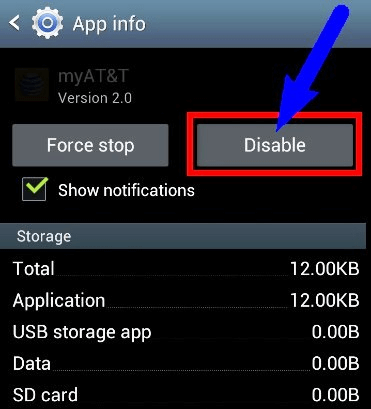
- Ahora, cierra todas las pestañas.
Solución 7: Transferir aplicaciones desde el almacenamiento interno a la tarjeta SD
Es posible que no acepte desinstalar ninguna aplicación de su teléfono, en lugar de eso, puede buscar una solución para solucionarlo. Aquí, puede seguir un método simple en lugar de perder cualquier aplicación.
Puede transferir sus aplicaciones desde la memoria interna a una tarjeta SD. Le dará algo de espacio en su dispositivo y ya no se enfrentará al error de almacenamiento insuficiente disponible con mucho espacio.
Echa un vistazo a los pasos a continuación:
- Primero, vaya a Configuración en su teléfono inteligente Android
- Luego, haga clic en Aplicaciones
- A continuación, seleccione las aplicaciones que desea transferir y haga clic en la opción Mover a la tarjeta SD
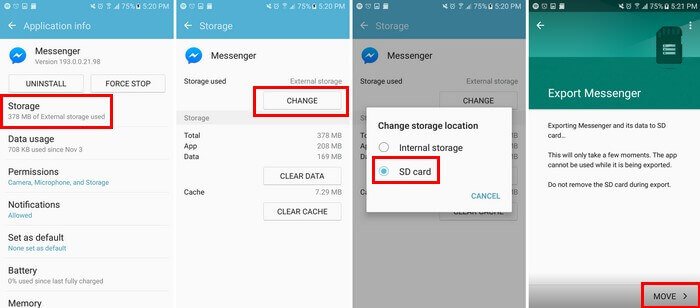
- Repita el mismo proceso para eliminar aplicaciones que ocupan más almacenamiento
Solución 8: desinstalar aplicaciones no utilizadas
En nuestros dispositivos, hay algunas aplicaciones que no usamos durante mucho tiempo. Esas aplicaciones ocupan el almacenamiento de nuestro dispositivo y causan espacio de almacenamiento insuficiente. Eliminarlos de su teléfono puede crear más espacio y otras aplicaciones pueden ejecutarse de manera eficiente.
Pasos para desinstalar aplicaciones no utilizadas:
- Primero, abra Configuración y toque Aplicaciones
- A continuación, toque Todas las aplicaciones para ver las aplicaciones en la lista
- Luego, elija aplicaciones no utilizadas y desinstálelas
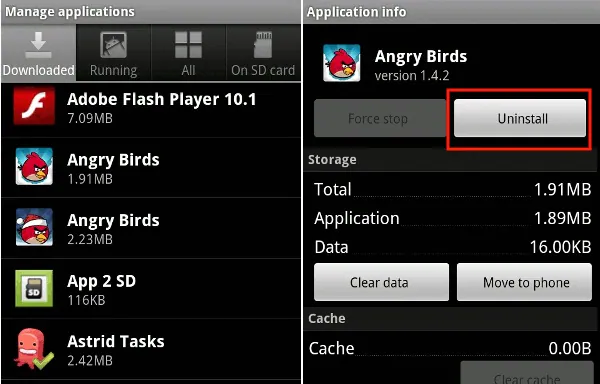
Eso es todo.
Solución 9: detener las actualizaciones de los servicios de Google Play
Para liberar más espacio en su teléfono inteligente Android, puede desinstalar las actualizaciones de Google Play Services. Esta es otra mejor manera de deshacerse del problema.
Esto es lo que tienes que hacer:
- Primero, inicie Configuración en su teléfono
- Toque en Administrador de aplicaciones
- Ahora, elige la sección Aplicaciones
- Mover a todas las aplicaciones
- A continuación, busque Servicios de Google Play y tóquelo.
- Luego, toque Desinstalar actualizaciones
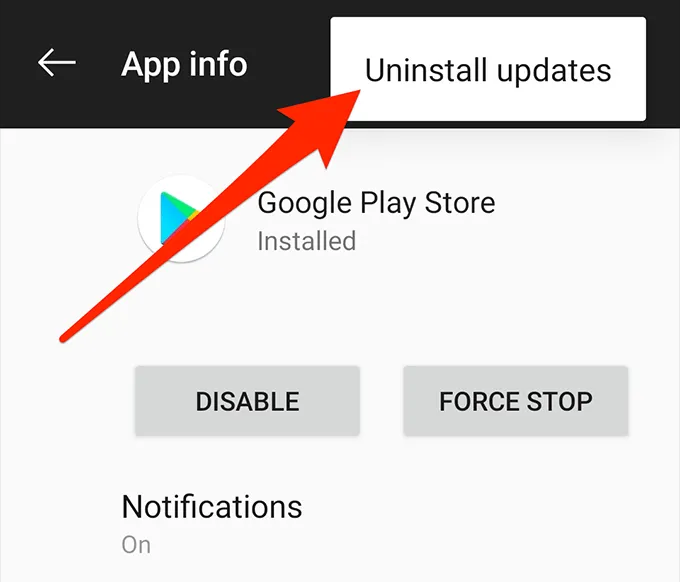
- Después de eso, haga clic en Aceptar para confirmar su acción.
- Ahora, deja la pestaña después de completar la acción.
Solución 10: corrija el error de espacio de almacenamiento en dispositivos Samsung
Si es un usuario de Samsung, también puede enfrentar un espacio de almacenamiento insuficiente para los errores de Samsung. Esto es lo que debe hacer con su dispositivo Samsung:
- Inicie el teclado de marcación en su dispositivo
- Introduce *#9900#
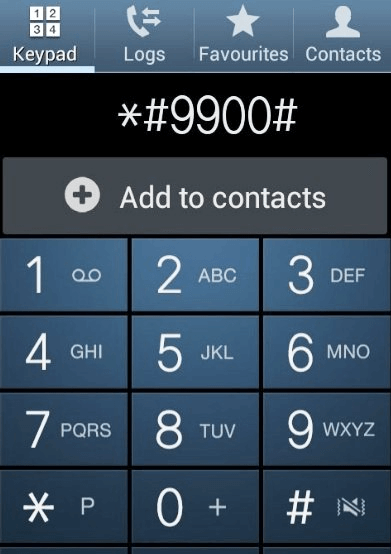
- Aparecerá una ventana emergente ante ti
- Elija Eliminar Dumpstate o logcat .
- Luego, haga clic en Aceptar para eliminar los archivos de volcado
- Después de eliminarlos, borre la pestaña y deje
Siguiendo estos pasos, puede ver los archivos ocultos y eliminar los archivos de volcado de su dispositivo Samsung. De esta manera, puede corregir el error de espacio de almacenamiento insuficiente disponible.
Solución 11: Restablecer preferencia de aplicación
Incluso puede solucionar el problema de que no se puede instalar la aplicación: el almacenamiento disponible es insuficiente al restablecer las preferencias de la aplicación.
Estos son los pasos para intentar restablecer su preferencia de aplicación:
- Primero, inicie Configuración en su teléfono
- Toque en Más configuraciones
- Luego, vaya al Administrador de dispositivos
- Después de eso, elija Administrador de aplicaciones
- A continuación, toque la tecla Menú
- Ahora, toque Restablecer preferencia de aplicación para restablecer todas las aplicaciones

- Finalmente, deja la pestaña después de reiniciar tu teléfono
Solución 12: Ir a restablecimiento de fábrica
Intenté todos los métodos, pero el problema continúa. Luego siga el último paso y solucione el error de almacenamiento insuficiente disponible. Debe realizar un restablecimiento de fábrica de su dispositivo para deshacerse de este problema. Pero no olvide hacer una copia de seguridad de todas sus cosas importantes, ya que este proceso puede eliminar sus datos.
Siga los pasos a continuación para restablecer los valores de fábrica:
- Primero, abra Configuración en su teléfono
- Haga clic en Sistema seguido de la opción Copia de seguridad y reinicio
- A continuación, haga clic en Restablecer datos de fábrica Es posible que se le solicite un código de acceso después de tocarlo
- Finalmente, haga clic en la opción Borrar todo

Una vez hecho esto, reinicie su dispositivo y vea si el error se resuelve o no.
Solución 13: la forma definitiva de corregir el error de almacenamiento insuficiente disponible de Android (recomendado)
Cuando el error no se resuelve mediante métodos manuales, debe buscar una solución automática. La herramienta de reparación Android es una de las formas más sugeridas y efectivas de reparar el almacenamiento insuficiente disponible en los teléfonos Android.
Esta es una poderosa herramienta que soluciona todo tipo de problemas o errores en los dispositivos Android con un solo clic. Puede solucionar varios otros errores, así como la configuración se detuvo, la aplicación sigue fallando, la pantalla negra de la muerte de Android, Android atascado en modo fastboot y otros.
Por lo tanto, sin perder tiempo, debe seguir adelante y descargar esta increíble herramienta para deshacerse del problema. Siga la guía completa paso a paso para usar el software.
Conclusión
Aquí, el artículo termina y espero que seguir los métodos anteriores te haya ayudado a solucionar el almacenamiento insuficiente disponible en Android. Siempre debe recordar que su teléfono tiene suficiente espacio de almacenamiento. Si no es así, es mejor comprar un teléfono con gran capacidad de almacenamiento disponible.
Si enfrenta otros problemas en los dispositivos Android, se sugiere utilizar la herramienta de reparación Android.
Además, si tiene alguna sugerencia o consulta, déjela en la sección de comentarios a continuación.
Sophia Louis is a professional blogger and SEO expert. Loves to write blogs & articles related to Android & iOS Phones. She is the founder of es.android-ios-data-recovery.com and always looks forward to solve issues related to Android & iOS devices